دستگاههایی که اندروید ۹ (سطح API 28) یا بالاتر را اجرا میکنند، شامل یک برنامه سطح سیستمی به نام System Tracing هستند. این برنامه مشابه ابزار خط فرمان systrace است، اما این برنامه به شما امکان میدهد تا ردیابیها را مستقیماً از خود دستگاه آزمایشی ضبط کنید، بدون اینکه نیازی به وصل کردن دستگاه و اتصال به آن از طریق adb باشد. سپس میتوانید از این برنامه برای به اشتراک گذاشتن نتایج این ردیابیها با تیم توسعه خود استفاده کنید.
دستگاههایی که اندروید ۱۰ و بالاتر دارند، ردپاها را با فرمت Perfetto ثبت میکنند، در حالی که دستگاههای قدیمیتر آنها را با فرمت Systrace ثبت میکنند. توصیه میکنیم از نمایشگر ردپا Perfetto برای باز کردن هر دو فرمت و سپس تجزیه و تحلیل ردپاها استفاده کنید.
ثبت ردپاها هنگام رسیدگی به اشکالات مربوط به عملکرد در برنامه شما، مانند شروع کند، انتقالهای کند یا مشکلات رابط کاربری، مفید است.
ردیابی سیستم را ثبت کنید
برنامه ردیابی سیستم به شما امکان میدهد با استفاده از کاشی تنظیمات سریع یا منویی در داخل خود برنامه، ردیابی سیستم را ثبت کنید. بخشهای زیر نحوه تکمیل فرآیند ضبط با استفاده از این رابطها را شرح میدهند.
ضبط با استفاده از کاشی تنظیمات سریع
کاشی تنظیمات سریع معمولاً روش راحتتری برای تکمیل فرآیند ردیابی سیستم روی دستگاه است.
کاشی را تنظیم کنید
اگر برای اولین بار است که از System Tracing در دستگاه آزمایشی خود استفاده میکنید، یا اگر کاشی System Tracing را در پنل تنظیمات سریع دستگاه خود، همانطور که در شکل 2 نشان داده شده است، نمیبینید، مراحل راهاندازی زیر را انجام دهید:
- گزینههای توسعهدهنده را فعال کنید .
- صفحه تنظیمات گزینههای توسعهدهنده را باز کنید.
- در بخش اشکالزدایی (Debugging) ، گزینهی System Tracing را انتخاب کنید. برنامهی System Tracing باز میشود و منوی برنامه را نشان میدهد.
از منوی برنامه، همانطور که در شکل ۱ نشان داده شده است، گزینه Show Quick Settings را فعال کنید. سیستم، همانطور که در شکل ۲ نشان داده شده است، گزینه System Tracing را به پنل Quick Settings اضافه میکند:
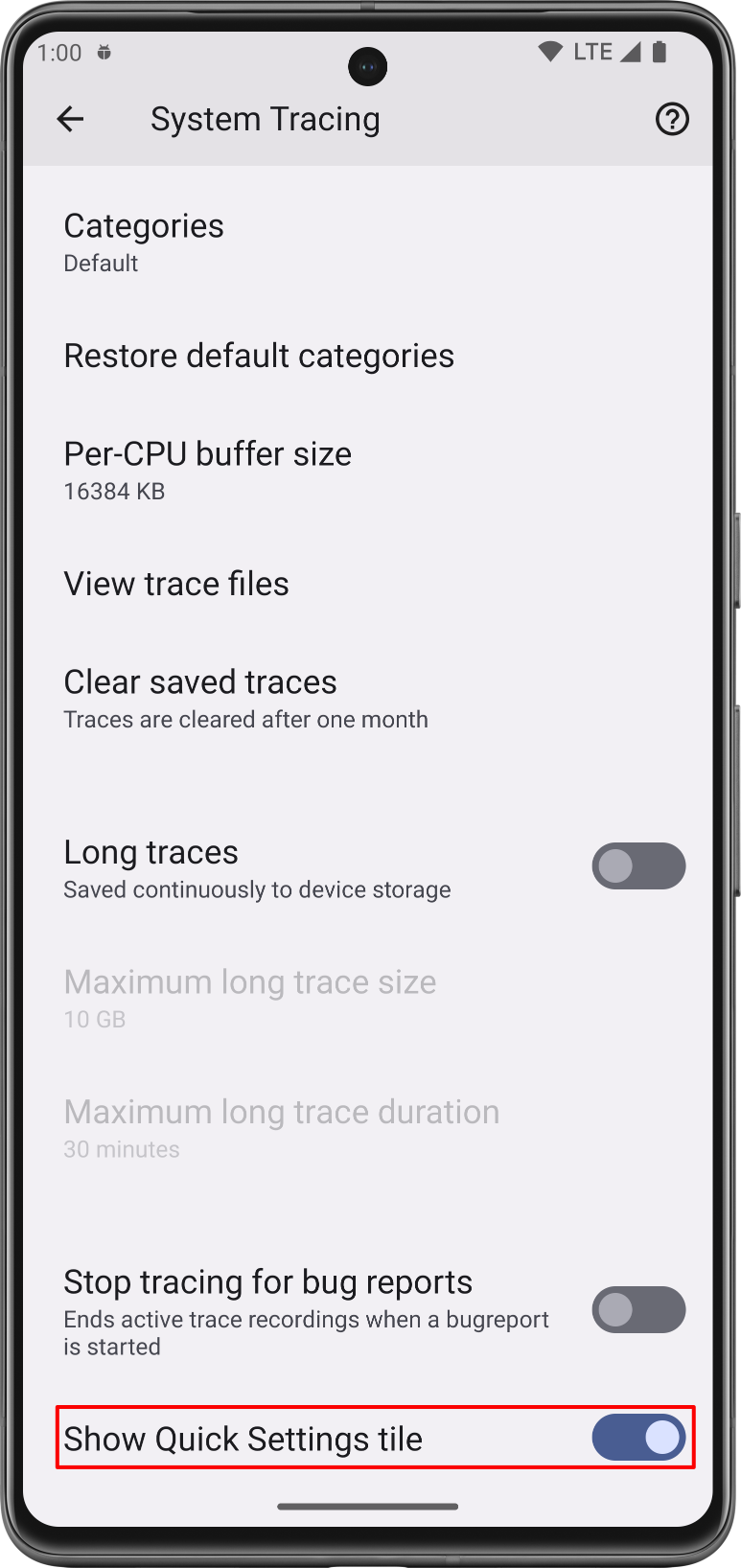
شکل ۱. کلید کاشی «نمایش تنظیمات سریع» در برنامهی «ردیابی سیستم». 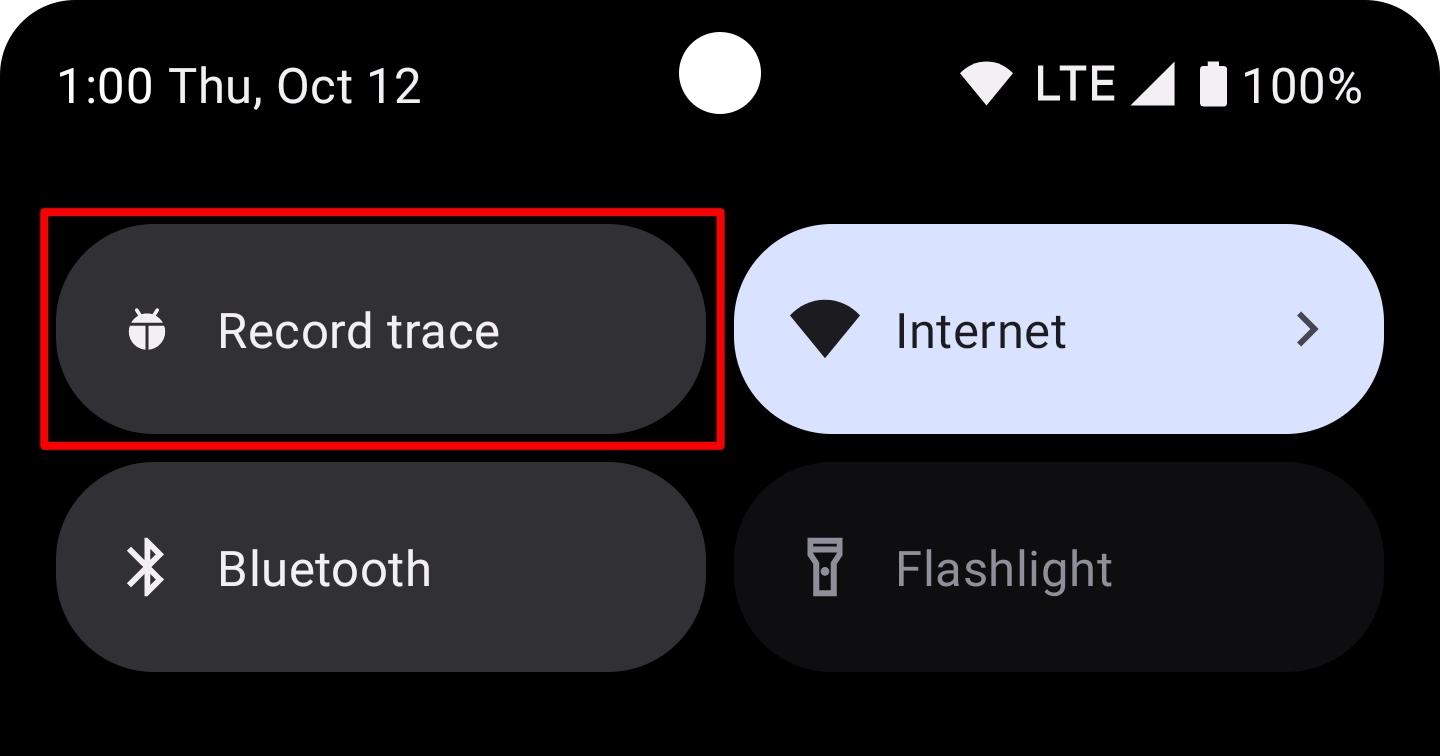
شکل ۲. کاشی System Tracing در پنل تنظیمات سریع . توجه: به طور پیشفرض، سیستم، کاشی System Tracing را به عنوان اولین کاشی در پنل تنظیمات سریع اضافه میکند. اگر میخواهید کاشی در موقعیت دیگری ظاهر شود، از حالت ویرایش پنل برای جابجایی کاشی استفاده کنید.
ضبط ردیابی سیستم را تکمیل کنید
برای ثبت ردیابی سیستم با استفاده از پنل تنظیمات سریع ، مراحل زیر را انجام دهید:
روی کاشی System Tracing که برچسب Record trace دارد، ضربه بزنید. این کاشی فعال میشود و یک اعلان مداوم ظاهر میشود که به شما اطلاع میدهد سیستم در حال ضبط یک ردیابی است، همانطور که در شکل 3 نشان داده شده است:
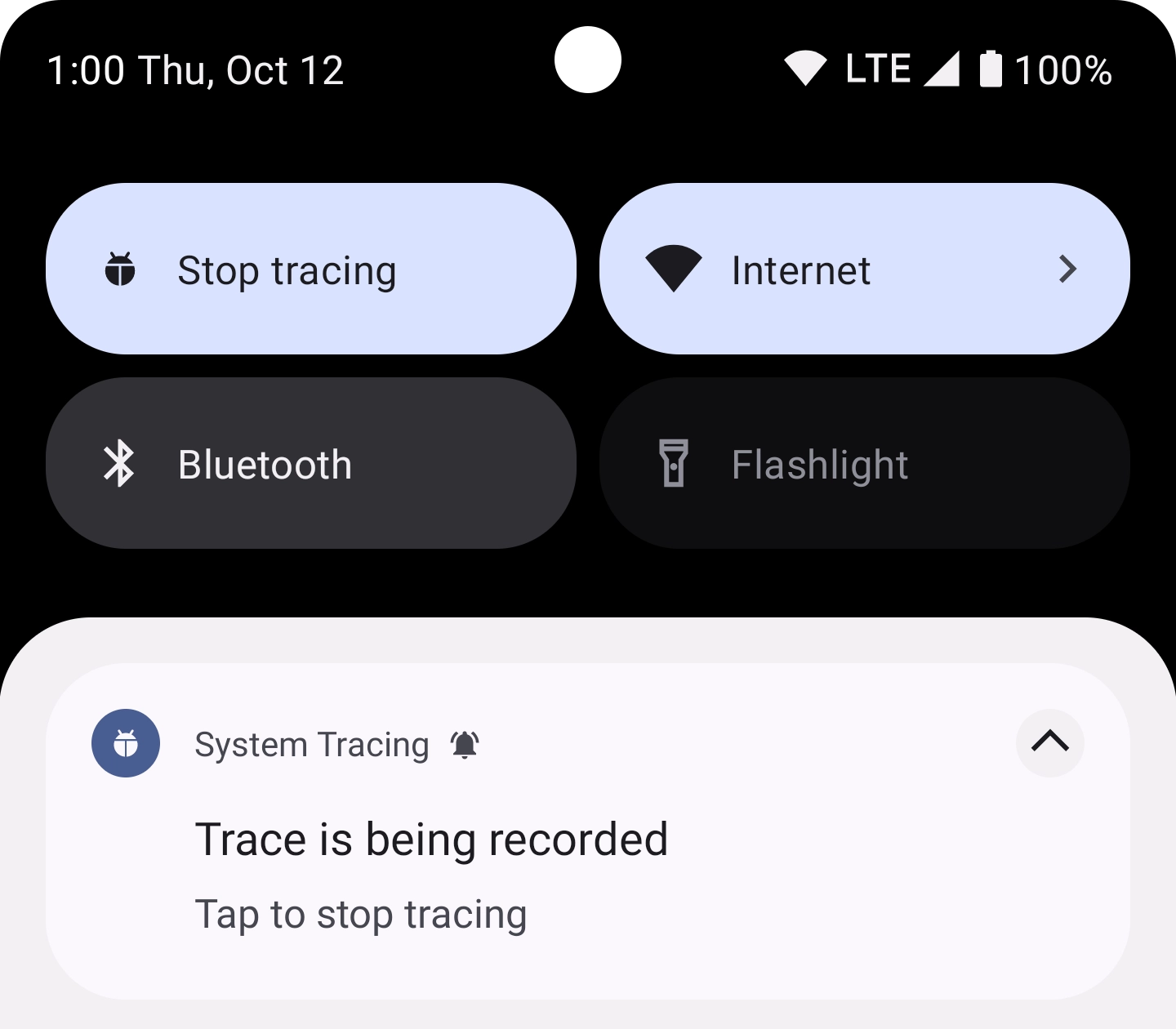
شکل ۳. اعلان مداومی که پس از شروع ردیابی سیستم روی دستگاه ظاهر میشود. اقداماتی را در برنامه خود انجام دهید که میخواهید سیستم آنها را بررسی کند.
با ضربه زدن روی کاشی System Tracing در پنل تنظیمات سریع یا در اعلان System Tracing، ردیابی را متوقف کنید.
سیستم یک اعلان جدید حاوی پیام "ذخیرهسازی ردیابی" نمایش میدهد. پس از اتمام ذخیره، سیستم اعلان را رد میکند و اعلان سومی را نمایش میدهد که تأیید میکند ردیابی شما ذخیره شده است و شما آماده اشتراکگذاری ردیابی سیستم هستید، همانطور که در شکل ۴ نشان داده شده است:
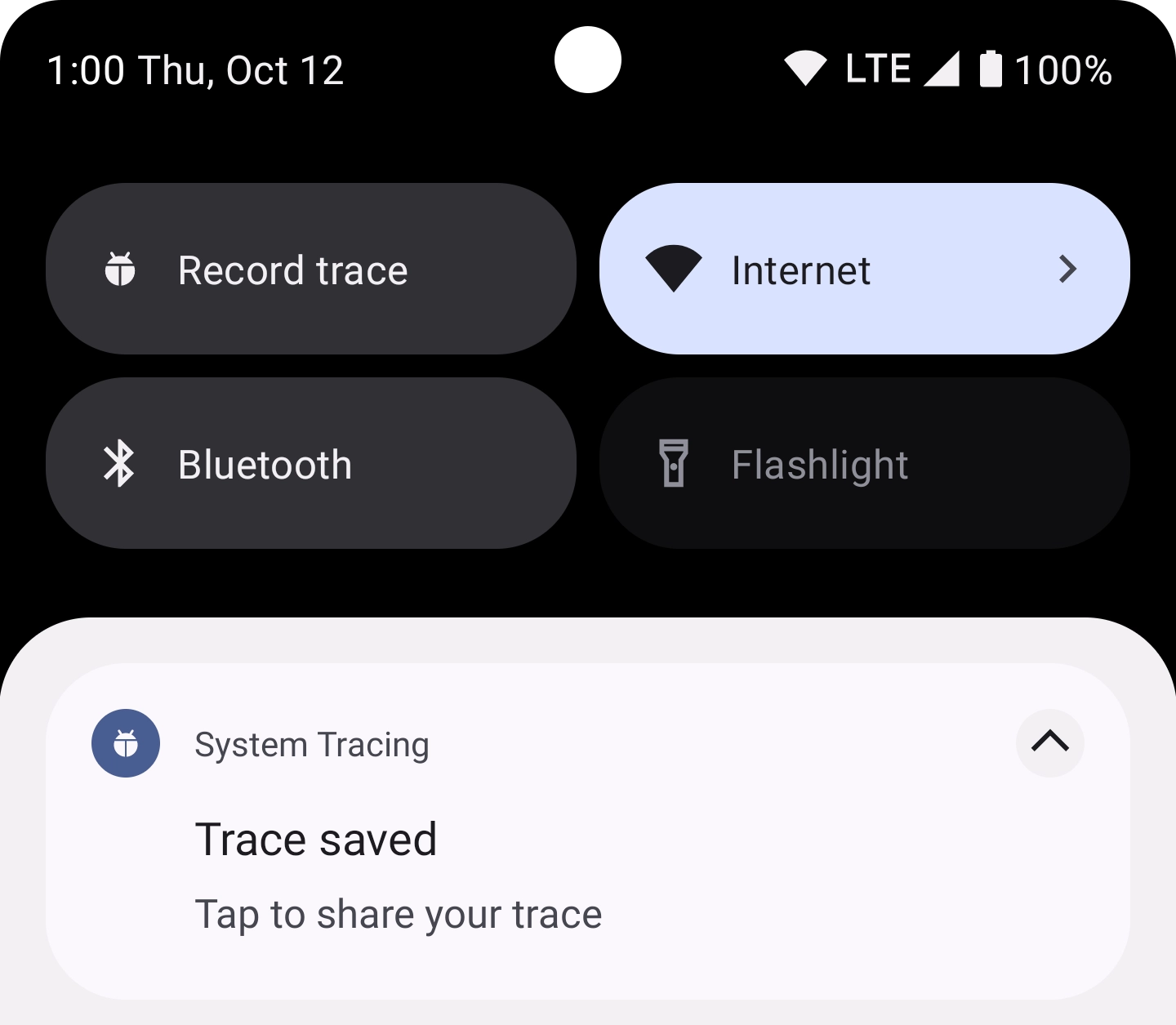
شکل ۴. اعلان مداومی که پس از اتمام ذخیره ردیابی ضبطشده توسط سیستم ظاهر میشود.
ضبط با استفاده از منوی برنامه
منوی برنامه به شما امکان میدهد چندین تنظیمات پیشرفته مربوط به ردیابی سیستم را پیکربندی کنید و سوئیچی برای شروع و توقف ردیابی سیستم فراهم میکند.
برای ثبت ردیابی سیستم با استفاده از منوی برنامه ردیابی سیستم، مراحل زیر را انجام دهید:
- گزینههای توسعهدهنده را فعال کنید .
صفحه تنظیمات گزینههای توسعهدهندگان را باز کنید. در بخش اشکالزدایی (Debugging) ، گزینه ردیابی سیستم (System Tracing ) را انتخاب کنید. برنامه ردیابی سیستم (System Tracing) باز میشود.
از طرف دیگر، اگر کاشی System Tracing را تنظیم کرده باشید، میتوانید روی کاشی ضربه بزنید و نگه دارید تا وارد برنامه System Tracing شوید.
مطمئن شوید که گزینهی Trace debuggable applications انتخاب شده باشد تا برنامههایی که اشکالزدایی آنها در system trace فعال است، در آن لحاظ شوند.
به صورت اختیاری، دستههای فراخوانیهای سیستم و حسگر را برای ردیابی انتخاب کنید و اندازه بافر به ازای هر پردازنده ( بر حسب کیلوبایت) را انتخاب کنید. دستههایی را انتخاب کنید که با مورد استفادهای که آزمایش میکنید مطابقت داشته باشند، مانند دسته صدا برای آزمایش عملیات بلوتوث یا دسته حافظه برای تخصیصهای هیپ.
به صورت اختیاری، برای فعال کردن ذخیره مداوم ردپاها در حافظه دستگاه، گزینه «ردپاهای طولانی» را انتخاب کنید. برای این گزینه، محدودیتهایی را برای حداکثر اندازه ردپا و حداکثر مدت زمان ردپا تعیین کنید.
سوئیچ «ردیابی رکورد» را که در شکل ۵ هایلایت شده است، فعال کنید. کاشی فعال میشود و یک اعلان مداوم ظاهر میشود که به شما اطلاع میدهد سیستم در حال ضبط یک رد است، همانطور که در شکل ۳ نشان داده شده است.
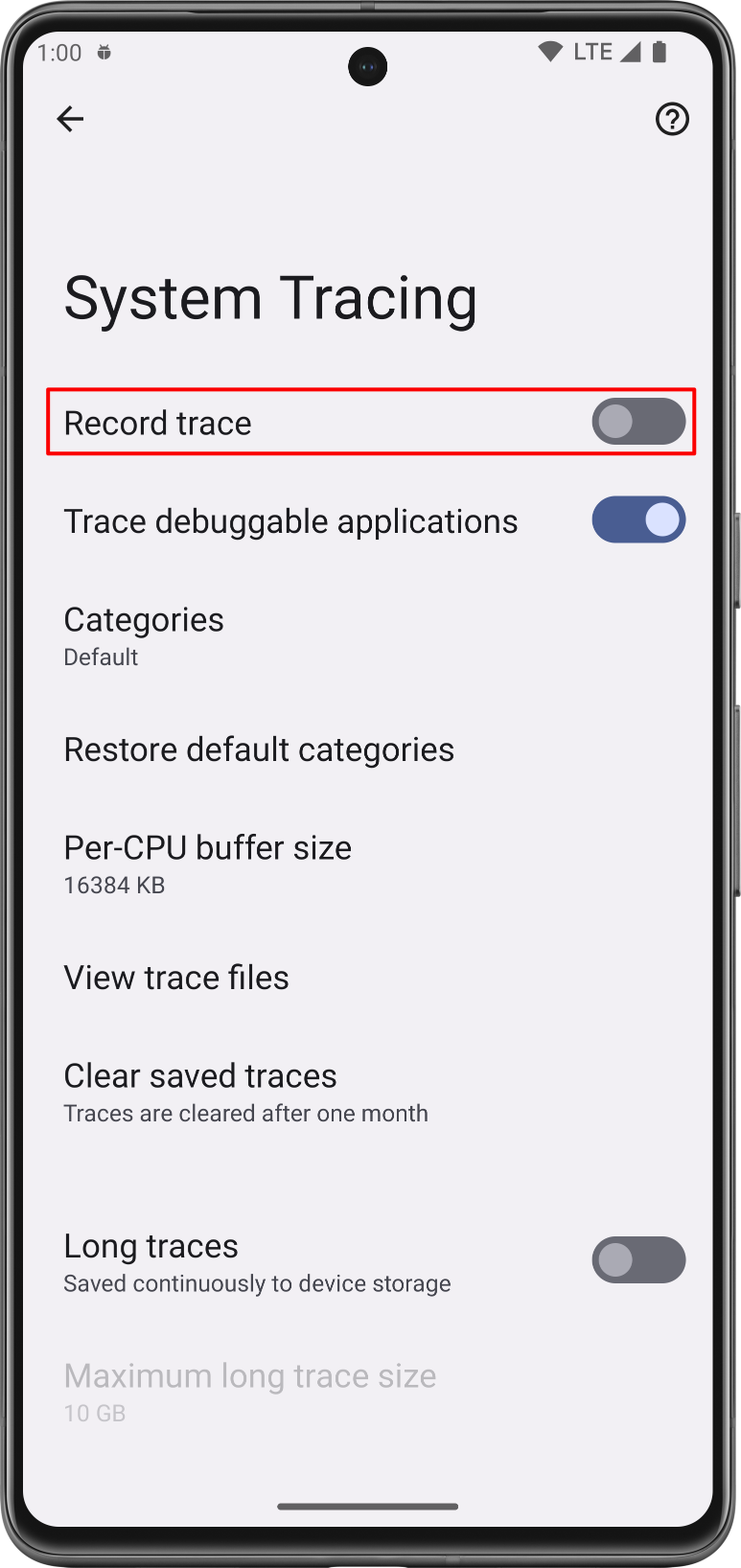
شکل ۵. کلید Record trace در تنظیمات System Tracing. اقداماتی را در برنامه خود انجام دهید که میخواهید سیستم آنها را بررسی کند.
با غیرفعال کردن کلید Record trace، ردیابی را متوقف کنید.
سیستم یک اعلان جدید حاوی پیام "ذخیرهسازی ردیابی" نمایش میدهد. پس از اتمام ذخیره، سیستم اعلان را رد میکند و اعلان سومی را نمایش میدهد که تأیید میکند ردیابی شما ذخیره شده است و شما آماده اشتراکگذاری ردیابی سیستم هستید، همانطور که در شکل ۴ نشان داده شده است.
ردیابی سیستم را به اشتراک بگذارید
برنامه ردیابی سیستم به شما کمک میکند تا نتایج ردیابی سیستم را به عنوان بخشی از چندین گردش کار مختلف به اشتراک بگذارید. در دستگاهی که اندروید ۱۰ (سطح API ۲۹) یا بالاتر را اجرا میکند، فایلهای ردیابی با پسوند .perfetto-trace ذخیره میشوند و میتوانند در رابط کاربری Perfetto باز شوند. در دستگاهی که نسخههای قدیمیتر اندروید را اجرا میکند، فایلهای ردیابی با پسوند .ctrace ذخیره میشوند که نشاندهنده فرمت Systrace است.
به عنوان پیام به اشتراک بگذارید
ردیابی سیستم به شما امکان میدهد ردیابی جمعآوریشده خود را با سایر برنامههای موجود در دستگاه خود به اشتراک بگذارید. میتوانید ردیابی را از طریق ایمیل یا یک برنامه ردیابی اشکال، بدون نیاز به اتصال دستگاه به دستگاه توسعه خود، برای تیم توسعه خود ارسال کنید.
پس از ثبت ردیابی سیستم، روی اعلانی که روی دستگاه ظاهر میشود، مانند آنچه در شکل ۴ نشان داده شده است، ضربه بزنید. انتخابگر هدف پلتفرم ظاهر میشود و به شما امکان میدهد ردیابی خود را با استفاده از برنامه پیامرسان مورد نظر خود به اشتراک بگذارید.
اشتراکگذاری از برنامه Files
در دستگاههایی که اندروید ۱۰ (سطح API ۲۹) یا بالاتر دارند، ردپاها در برنامه Files نمایش داده میشوند. میتوانید ردپا را از این برنامه به اشتراک بگذارید.
دانلود گزارش با استفاده از ADB
همچنین میتوانید با استفاده از adb ردیابی سیستم را از یک دستگاه استخراج کنید. دستگاهی را که برای ضبط ردیابی استفاده میشود به دستگاه توسعه خود متصل کنید، سپس دستورات زیر را در یک پنجره ترمینال اجرا کنید:
cd /path-to-traces-on-my-dev-machine && \ adb pull /data/local/traces/ .
تبدیل بین فرمتهای ردیابی
شما میتوانید فایلهای ردیابی Perfetto را به فرمت Systrace تبدیل کنید. برای اطلاعات بیشتر به تبدیل بین فرمتهای ردیابی مراجعه کنید.
ایجاد گزارش HTML
هنگام اشتراکگذاری رد خود، خود گزارش در دستگاههایی که اندروید ۱۰ یا بالاتر دارند در یک فایل .perfetto-trace و برای سایر نسخهها در یک فایل .ctrace قرار میگیرد.
با استفاده از یک رابط کاربری مبتنی بر وب یا از خط فرمان، یک گزارش HTML از فایل ردیابی ایجاد کنید.
رابط کاربری مبتنی بر وب
از رابط کاربری Perfetto برای باز کردن فایل ردیابی و تولید گزارش استفاده کنید.
برای یک فایل Perfetto، روی Open trace file کلیک کنید. برای یک فایل Systrace، روی Open with legacy UI کلیک کنید. رابط کاربری legacy همان ظاهر و حس گزارش Systrace را دارد.
خط فرمان
برای تولید گزارش HTML از فایل ردیابی، دستورات زیر را در یک پنجره ترمینال اجرا کنید:
cd /path-to-traces-on-my-dev-machine && \
systrace --from-file trace-file-name{.ctrace | .perfetto-trace} اگر از قبل برنامه خط فرمان systrace را ندارید، میتوانید آن را از پروژه Catapult در GitHub یا مستقیماً از پروژه متنباز اندروید دانلود کنید.
برای شما توصیه میشود
- توجه: متن لینک زمانی نمایش داده میشود که جاوا اسکریپت غیرفعال باشد.
- معیار در ادغام مداوم
- ردیابی سیستم را در خط فرمان ضبط کنید

